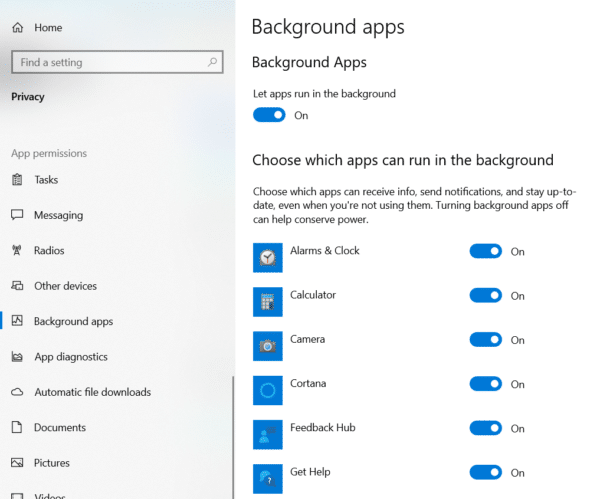Windows 10 Spotlight je privlačna funkcija na zaklenjenem zaslonu.
Poleg tega ozadja Bing naredijo ozadje namizja edinstveno.
Prav tako je ta funkcija zelo prijetna zaradi novih in nenehno spreminjajočih se slik.V mnogih primerih boste videli dodatne informacije.
vsebina
- 1 Kaj je Windows 10 Spotlight?
- 2 Windows 10 Fokus ne deluje
- 3 Popravite, da se informacije o Spotlightu Windows 10 niso prikazale
- 3.1 1. korak – Prepričajte se, da je aplikacija v ozadju odprta
- 3.2 2. korak – Prepričajte se, da je povezava za merjenje zaprta
- 3.3 3. korak - Preklopite na sliko ali diaprojekcijo
- 3.4 4. korak – Počistite sliko za Windows 10 Spotlight
- 3.5 5. korak – Spremenite nastavitve upravitelja dostave vsebine
- 3.6 Korak #6 Znova zaženite računalnik
- 4 Oh, zdravo, lepo te je spoznati.
Kaj je Windows 10 Spotlight?
Zaklenjeni zaslon je pogosta značilnost sistema Windows.
Super bi bilo, če bi se zgoraj pojavili različni slikoviti kraji.
Windows Spotlight je takšna funkcija, da bo vsakič, ko je zaklenjena, prikazala drugačno sliko.Poleg tega si lahko ogledate tudi druge podrobnosti.
Vključuje datum in čas, novice, elemente koledarja, podrobnosti o lokaciji in drugo.
Toda dolgo gledanje čudovite slike bo sprostilo vaše oči in umirilo vaš um.
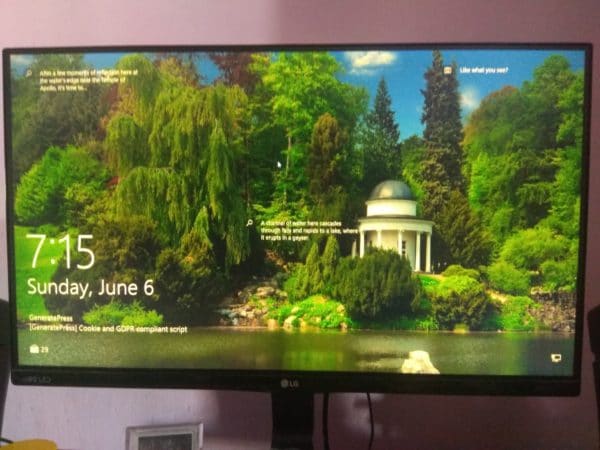
Windows 10 Fokus ne deluje
Aplikacija za nastavitve je nastavitveReflektor za WindowsFunkcija odprtaPrivzeti način.
Včasih lahko ta funkcija reflektorja postane prazna ali se zatakne na isti sliki.
To se na primer zgodi, ko naredite kakršne koli spremembe v registru, urejevalniku pravilnika skupine in nastavitvah.
V tej rešeni vadnici bomo videli popravek za osvetlitev zaklenjenega zaslona v sistemu Windows 10, ki ni na voljo.
Popravite, da se informacije o Spotlightu Windows 10 niso prikazale
1. korak – Prepričajte se, da je aplikacija v ozadju odprta
Za dostop do te možnosti pojdite na"Nastavitve"> "Zasebnost"> "Aplikacije v ozadju".(Hkrati pritisnite bližnjicoZmagaj + jazTipka za vstop v aplikacijo za nastavitve).
Nastavitev za izvajanje aplikacije v ozadju mora biti modra in odprta.
Zagotovite, da se vse aplikacije lahko izvajajo v ozadju.Če ne želite zagnati nobene aplikacije, lahko spremenite pozneje.
2. korak – Prepričajte se, da je povezava za merjenje zaprta
Pojdi do"Nastavitve"> "Omrežje in internet"> "Ethernet".
Kliknite svojo omrežno povezavo.Prepričajte se, da je nastavitev povezave z merilnikom izklopljena.
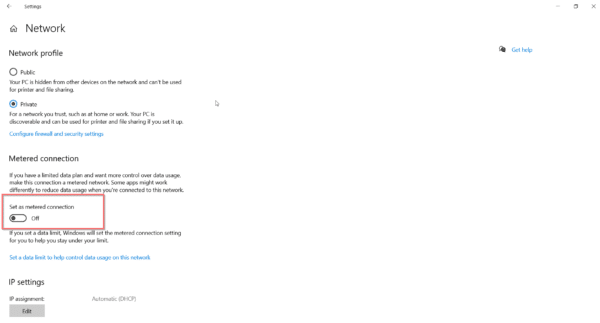
3. korak - Preklopite na sliko ali diaprojekcijo
OdprtoNastavitve> Personalizacija> Zaklenjen zaslon.
Nastavite možnost ozadja na slike ali diapozitive namesto na Windows Spotlight.
4. korak – Počistite sliko za Windows 10 Spotlight
Odprite pogovorno okno Zaženi (pritisnite tipki Win + R) in vnesite naslednjo pot.
%USERPROFILE%/AppDataLocalPackagesMicrosoft.Windows.ContentDeliveryManager_cw5n1h2txyewyLocalStateAssets
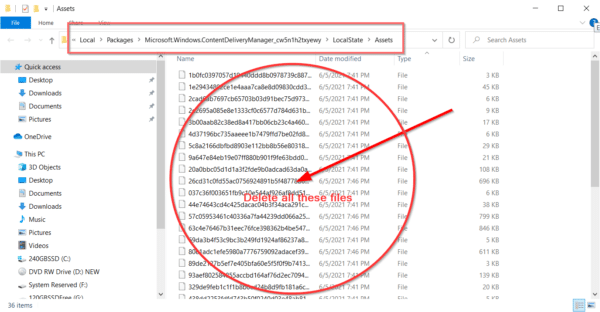
Izberite vse ali pritisniteCtrl +.Izbrišite vse stare fotografije Windows Spotlight.
5. korak – Spremenite nastavitve upravitelja dostave vsebine
Če želite ponastaviti nastavitve osvetlitve sistema Windows, vnesite naslednjo pot v pogovorno okno »Zaženi«.
%USERPROFILE%/AppDataLocalPackagesMicrosoft.Windows.ContentDeliveryManager_cw5n1h2txyewySettings
Dve datoteki- nastavitve.datIngostovanje.zaklepanjeKot je razvidno.Uporabite File Explorer in se prepričajte, da vidite razširitve datotek.Nato na konec razširitve dodajte .bak.Zdaj bodo te datotekenastavitve.dat.bakInroaming.lock.bak.
Korak #6 Znova zaženite računalnik
To je pomemben korak.Ko je to končano in se prikaže zaklenjeni zaslon, bi morali videti sliko Windows Spotlight.
Zdaj pa pojdi naPersonalizacija> Zaklenjen zaslonNastavite in spremenite背景DolWindows SpotlightOpcije.
Zdaj preverite tako, da zaklenete računalnik z operacijskim sistemom Windows 10.Če se slika prikaže in se nenehno spreminja, ste to napako uspešno odpravili.